前景提要:最近TrueTechLabs收到了CSDN香橙派OrangePi Kunpeng Pro评测邀请,从家用服务器角度考虑,本文介绍OrangePi Kunpeng Pro安装Docker与部署Samba文件服务器的步骤。
一、硬件规格参数与图片展示
香橙派OrangePi Kunpeng Pro是香橙派联合华为打造的一款开发板,具有丰富的接口、迷你的体积,特别是还支持Nvme 2280 SSD。内置了openEuler桌面版操作系统(Linux操作系统),可以接上显示器使用,桌面系统实际体验下来流畅不卡。而且这款开发板可以轻松安装Docker,非常适合当作家用服务器。
- 硬件规格参数
| 功能项 | 详细说明 |
|---|---|
| CPU | 4核64位处理器+ AI处理器 |
| GPU | 集成图形处理器 |
| AI算力 | 8TOPS算力 |
| 内存 | LPDDR4X:8GB/16GB(可选),速率:3200Mbps |
| 存储 | • SPI FLASH:32MB |
| • SATA/NVME SSD(M.2接口2280) | |
| • eMMC插槽:32GB/64GB/128GB/256GB(可选),eMMC5.1 HS400 | |
| • TF插槽 | |
| Wi-Fi+蓝牙 | Wi-Fi 5双频2.4G和5G |
| BT4.2/BLE | |
| 以太网收发器 | 10/100/1000Mbps以太网 |
| 显示 | • 2xHDMI2.0 Type-A TX 4K@60FPS |
| • 1x2 lane MIPI DSI via FPC connector | |
| 摄像头 | 2x2-lane MIPI CSI camera interface,兼容树莓派摄像头 |
| USB | • USB 3.0 HOST x2 |
| • USB Type-C 3.0 HOST x1 | |
| • Micro USB x1 串口打印功能 | |
| 音频 | 3.5mm耳机孔音频输入/输出 |
| 按键 | 1x关机键、1xRESET键、2x启动方式拨动键、1x烧录按键 |
| 40PIN | 40PIN 功能扩展接口,支持以下接口类型: |
| GPIO、UART、I2C、SPI、I2S、PWM | |
| 风扇 | 风扇接口x1 |
| 预留接口 | 2PIN电池接口 |
| 电源 | Type-C PD 20V IN ,标准65W |
| 支持的操作系统 | openEuler |
- 正面展示
相较于树莓派,本次收到的OrangePi Kunpeng Pro附带了一个散热风扇,开机时风扇声音较大,开机后风扇非常静音。
- 接口展示
分别是电源输入(65W)、USB3.02、Type-C3.0、HDMI2.02、千兆以太网接口、3.5mm耳机孔音频输入/输出等,作为备用的电脑,方便我们接入外设比如键盘鼠标、显示器、耳机等。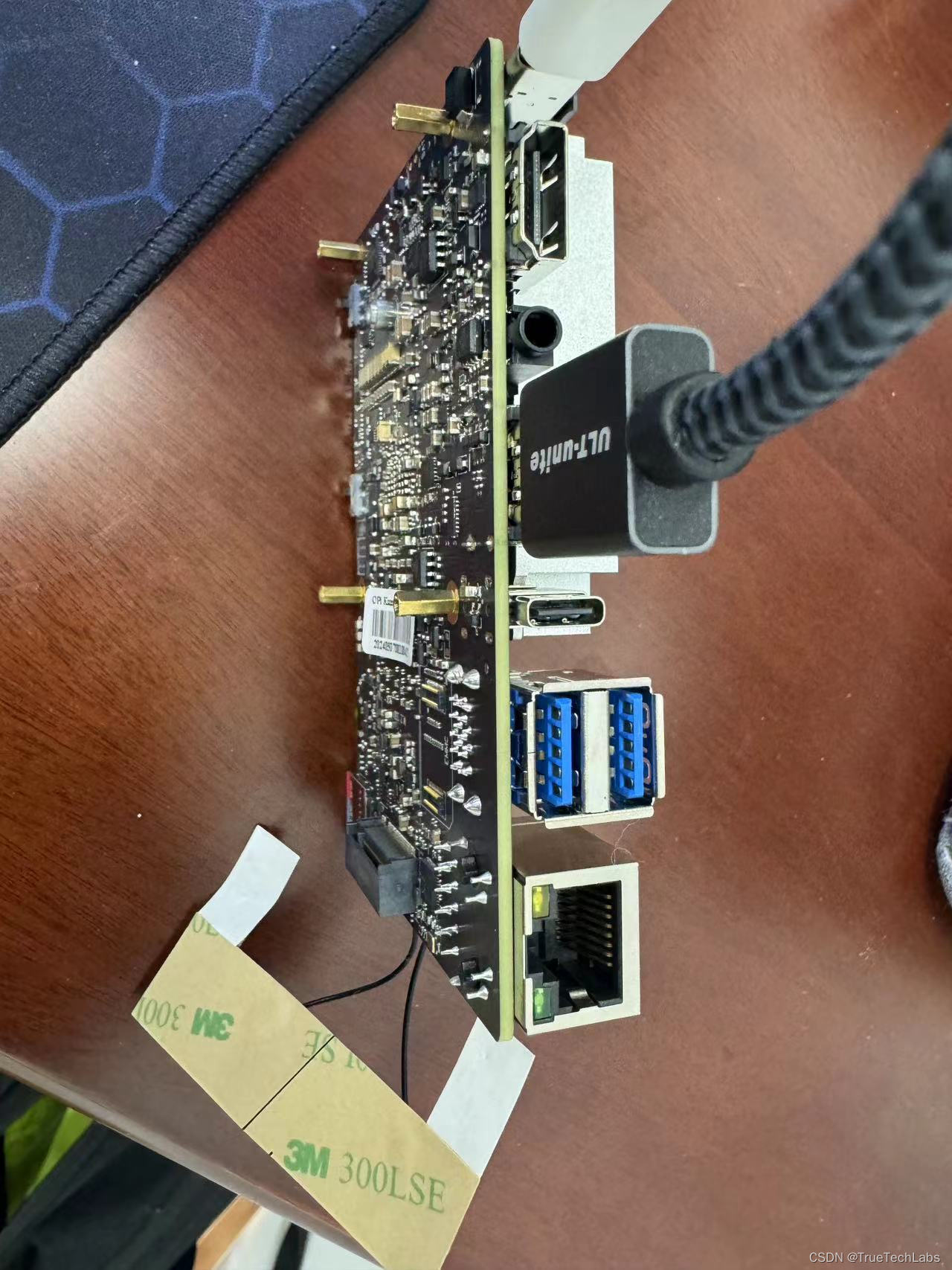
- 背面展示
相较于树莓派,支持NVME SSD(M.2接口2280)拓展存储空间,更适合作为Samba服务器。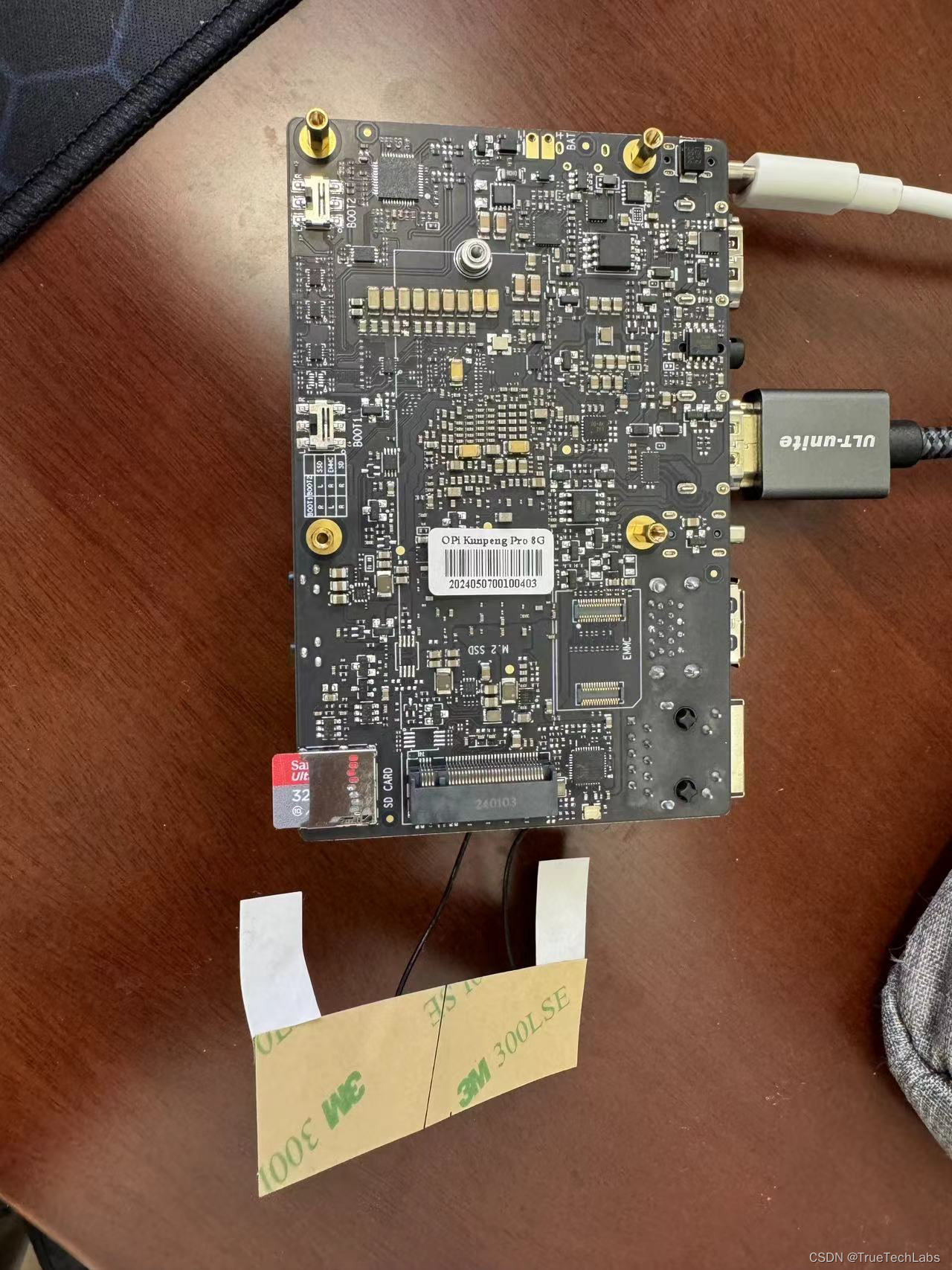
二、配置Docker
在香橙派OrangePi Kunpeng Pro安装Docker后可以使用Docker安装各种服务,例如nginx、mysql、nextcloud等,可玩性非常高,本文以Samba服务器部署示例。读者在做以下步骤前请先了解下:如何ssh连接服务器(在官方使用手册中有写到)、vim使用方法、常用Linux命令。作为家用服务器,香橙派建议使用静态IP、网线连接。
#下载docker yum install docker -y #安装docker-compose sudo curl -L "https://github.com/docker/compose/releases/download/v2.27.0/docker-compose-linux-aarch64" -o /usr/local/bin/docker-compose #增加运行权限 sudo chmod +x /usr/local/bin/docker-compose #测试是否安装成功,有输出内容即可 docker-compose #添加当前用户到docker用户组 sudo usermod -aG docker $USER newgrp docker #向/etc/docker/daemon.json写入docker 镜像源 { "registry-mirrors": ["https://punulfd2.mirror.aliyuncs.com"] } #重启docker sudo systemctl restart docker 三、部署Samba服务器
- 在用户目录编写
samba.yaml文件,写入以下内容,重点的参数简要说明:USER: “samba” 指的是连接Samba服务器的用户名是samba;PASS: "secret"指的是连接Samba服务器的密码是secret,这个非常重要,建议修改掉默认的密码以提升安全性;ports: - 445:445 指的是机器的445端口映射到容器内部445端口,这个是Samba服务器默认的端口,一般不需要修改;/share是Linux中samba共享文件的路径,可以根据实际来修改。
services: samba: image: dockurr/samba container_name: samba environment: #用户名 USER: "samba" #密码 PASS: "secret" ports: - 445:445 volumes: # /share是Linux中samba共享文件的路径,可以根据实际来修改 - /share:/storage - 使用以下指令启动Samba服务器,其中
-d是指docker容器在后台运行,通过docker ps指令可以看到容器运行的状态。
docker-compose -f samba.yaml up -d 四、在windows上挂在Samba服务器
- 在此电脑点击省略号,然后是点击映射网络驱动器,映射网络驱动器的意思是将网络上的目录映射成本地的驱动器,之后使用网络上的目录跟在本地体验几乎一致(除了速度)。
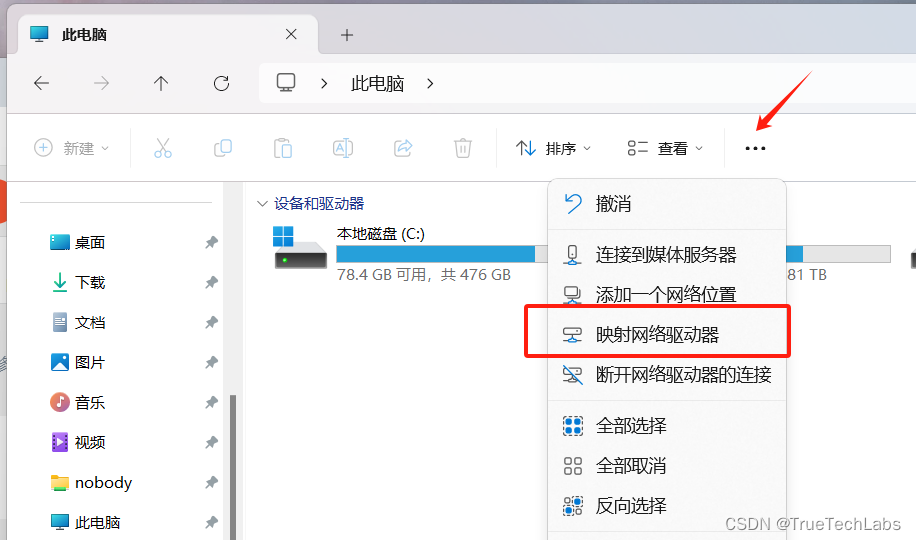
- 填写samba服务器的链接,注意IP需要根据实际情况填写,即OrangePi Kunpeng Pro的IP地址,其中\Data路径是固定的,如果需要修改可以在samba容器内部的配置文件去修改。
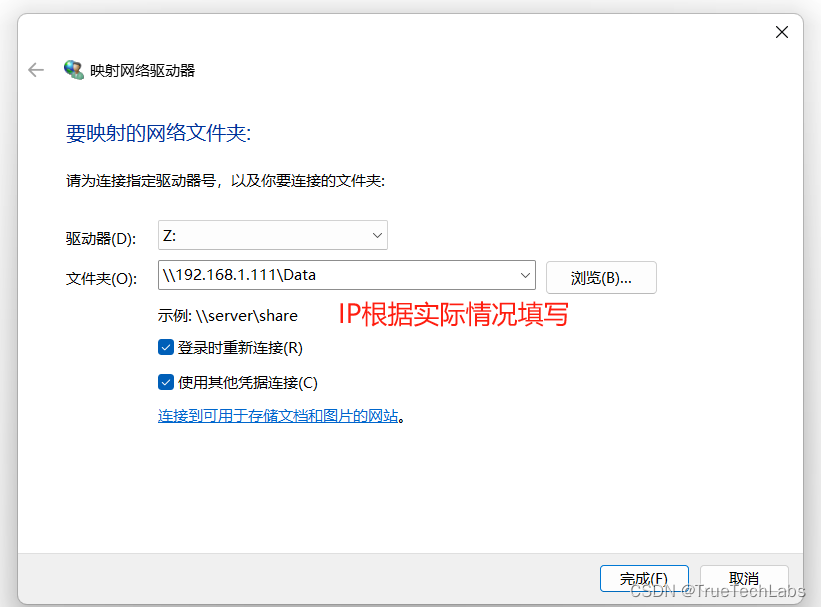
- 填写在上述yaml文件中设定的账号密码,如果没有修改samba.yal中的默认账号密码,填写:用户名:samba 密码:secret
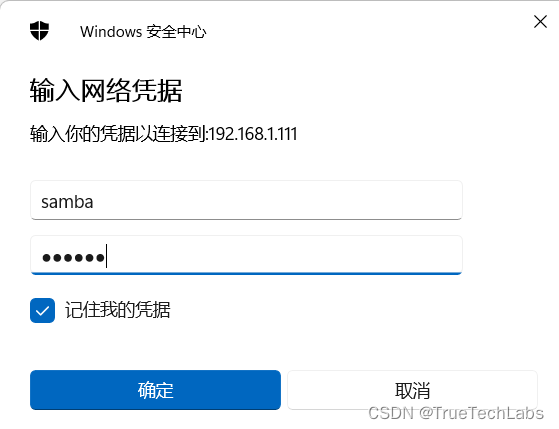
- 点击确定之后,Samba服务器共享就挂载到本机了,和本地磁盘一样使用了,此时同一局域网的设备都可以访问Samba服务器,包括电视、手机、电脑等,方便共享文件。
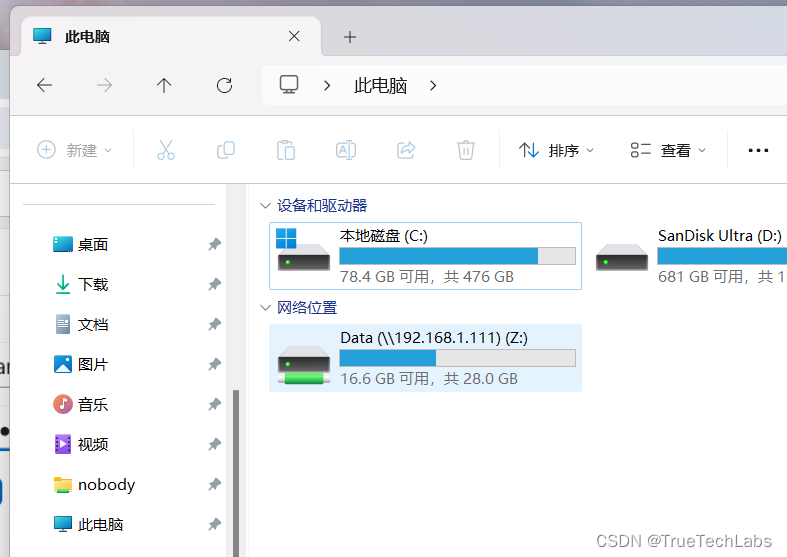
五、使用感受
- 硬件配置与体验
香橙派 OrangePi Kunpeng Pro 是一款与华为联合开发的高性能开发板,针对家用服务器的应用场景,提供了强大的硬件支持和多功能接口。具备的 4核64位处理器加上 AI 处理器,以及最高16GB的 LPDDR4X 内存和支持 NVMe 2280 SSD的存储选项,为高速数据处理和大容量存储提供了保障。搭载的 openEuler 操作系统运行流畅,用户界面反应迅速,测试过程中没有遇到卡顿现象,适合日常家庭使用。
- 网络连接与外设支持
该设备提供了丰富的接口,包括 USB 3.0、Type-C 3.0、双 HDMI 2.0 和千兆以太网接口,能够轻松连接各种外设如键盘、鼠标和显示器。特别是双频 Wi-Fi 和蓝牙 BT4.2/BLE 的加持,使得无线连接变得非常便捷。网络性能稳定,适合作为家庭媒体中心或文件服务器。
- Docker 配置与 Samba 文件服务器部署
安装 Docker 的过程简单直接,部署 Samba 文件服务器同样简便,通过提供的配置文件示例,即使是初学者也能快速上手。部署后的 Samba 服务器表现稳定,文件传输速度足够快,满足家庭网络内多设备之间的文件共享需求。
- 总结
香橙派OrangePi Kunpeng Pro还自带了openEuler桌面系统,配套有中文的开发资料,内容翔实且面向小白用户。在本文测试中,香橙派 OrangePi Kunpeng Pro 作为家用服务器,其硬件配置、操作系统的流畅性以及网络和扩展接口的丰富性,都使其成为一款性价比很高的选择。特别是其支持 Docker的功能,极大地扩展了其用途,可以满足更多高级用户的需求。无论是作为开发板还是作为家用服务器,OrangePi Kunpeng Pro 都表现出了良好的性能和稳定性。另外提醒读者,关于NVMe接口,目前只有三星的NVMe SSD能稳定运行Linux系统,根据官方手册,支持其他Nvme SSD的固件正在开发中。
